|
Einrichtung einer VPN-Verbindung
|
Information und
Kurzanleitung. VPN-Verbindungen allgemein und
falls Sie eine Verbindung zu OLfolders oder OLfolders PE
einrichten wollen.
VPN steht für "Virtual
Private Network" (Virtuelles privates Netzwerk).
Mit einem VPN kann man eine Verbindung zu einem
Netzwerk zum Beispiel über das Internet herstellen,
die Verbindung ist dabei verschlüsselt, also Abhörsicher.
VPNs können ohne Zusatzsoftware
mit den meisten Windows-Versionen eingerichtet werden.
Wird keine Servervariante verwendet, kann nur eine
einzige Verbindung via VPN aufgebaut werden, bei
Servervarianten können mehrere aufgebaut werden.
Hier am Beispiel mit
Windows XP.
Einrichtung
des Servers
öffnen Sie Systemsteuerung/Netzwerkverbindungen
und starten den Assistenten für eine neue Verbindung.
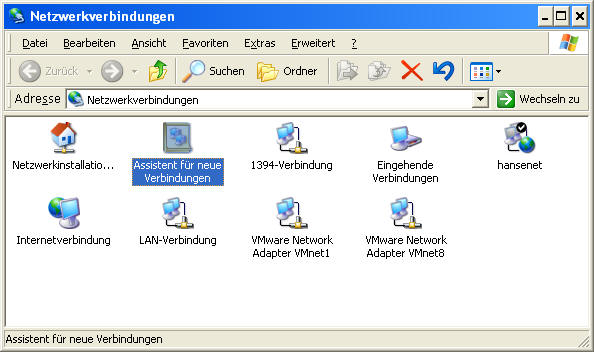
Neue Verbindung.
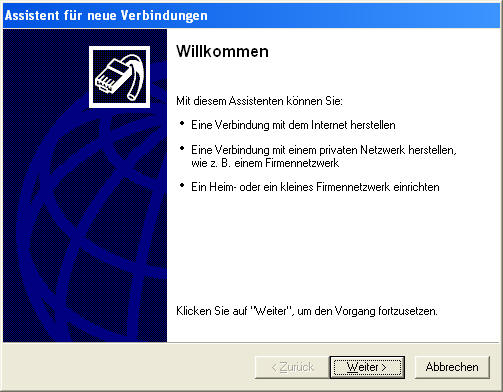
Erweiterte Verbindung.
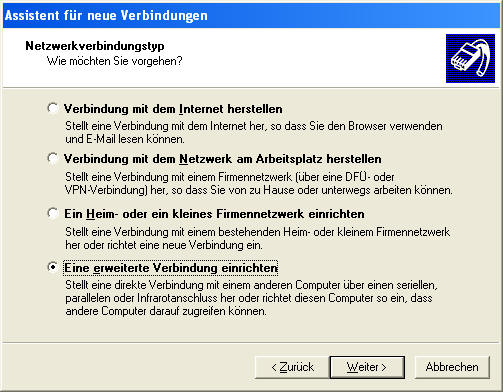
Eingehende Verbindung.
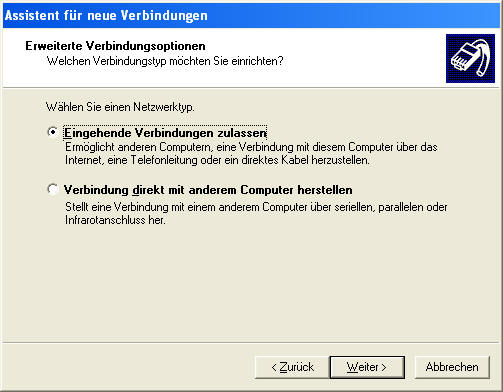
Selektion eingehender
Verbindungen.
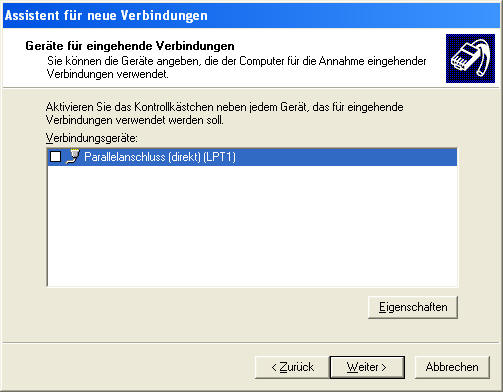
Die Geräteauswahl kann
frei gelassen werden!
Wichtig ist, dass "VPN-Verbindungen
zulassen" selektiert wird.
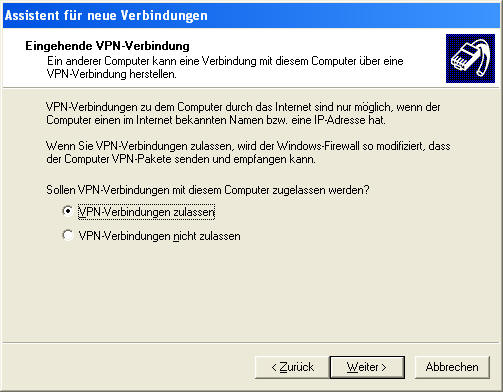
Als nächstes werden noch
die Benutzer ausgewählt, achten Sie bei den Benutzern
auf sichere Passwörter.
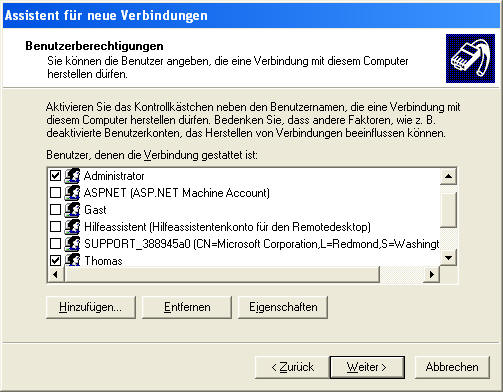
Den Rest bestätigen wird
mit Weiter bestätigt. Alle anderen Einstellungen
bleiben wie vorgeschlagen bestehen.
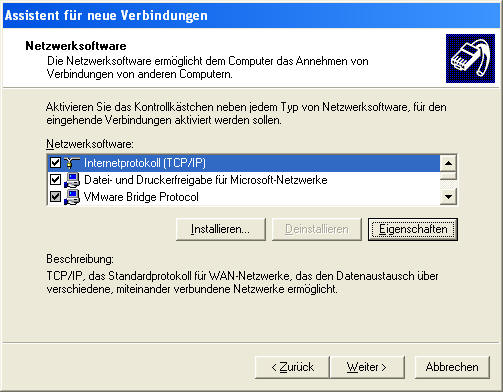
Netzwerksoftware aktivieren.
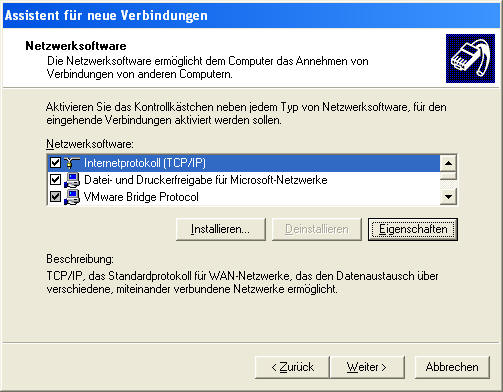
Konfiguration des Routers
Falls ein Router zur
Verbindung mit dem Internet verwendet wird (was
aus Sicherheitsgründen empfehlenswert ist), muss
dieser entsprechend konfiguriert werden, damit die
Verbindungen zu dem richtigem Computer hergestellt
wird. Als Beispiel wird hier die FritzBox von AVM
verwendet.
Normalerweise wäre es
ausrichtend, das Protokoll GRE auf den entsprechenden
Computer weiterzuleiten, falls damit alleine keine
Verbindung zustande kommt, leiten Sie noch den Port
43 und 1723 auf den Computer weiter.
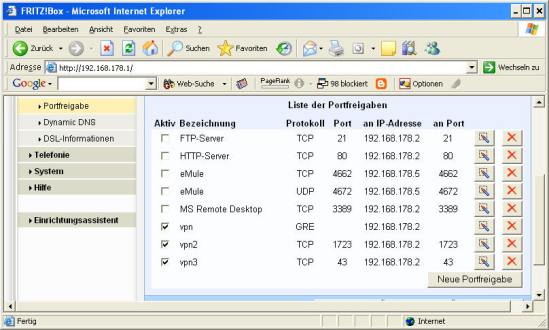
Der Server benötigt ebenfalls
noch eine bekannt IP-Adresse. Da es sehr selten
ist, dass Anwender eine fest IP-Adresse zugewiesen
bekommen, sollte ein DYNDNS eingerichtet werden.
Sie bekommen ein kostenloses Konto unter
www.dyndns.org
oder anderen DYNDNS-Providern.
Viele Router unterstützen
bereits DYNDNS (FritzBox, Netgear,...) Falls nicht,
können Sie versuchen ein Firmwareupdate durchzuführen
oder auf dem Servercomputer ein Programm installieren,
welches den Update durchführt, z.B. DirectUpdate.
Näheres dazu finden Sie auf den Seiten der DYNDNS-Anbieter.
Einrichtung des Clients
Auf dem Client verwenden
wir ebenfalls Systemsteuerung/Netzwerk und Assistent
für eine neue Verbindung.
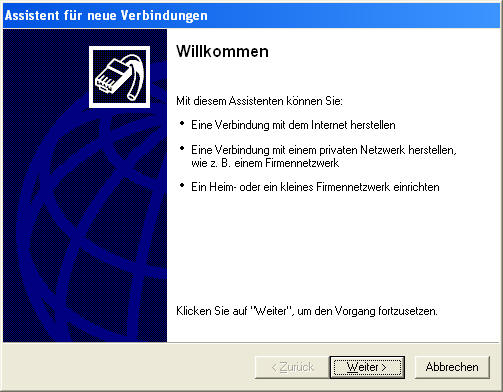
Verbindung zu einem Netzwerk
am Arbeitsplatz.
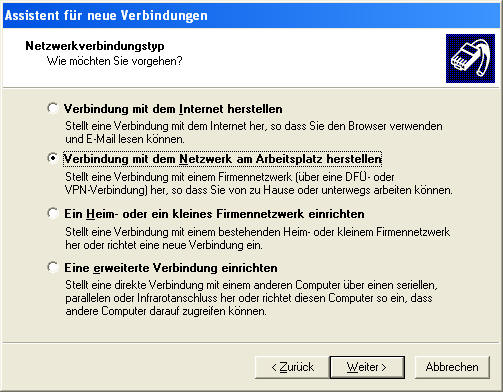
Netzwerkverbindung am
Arbeitsplatz.
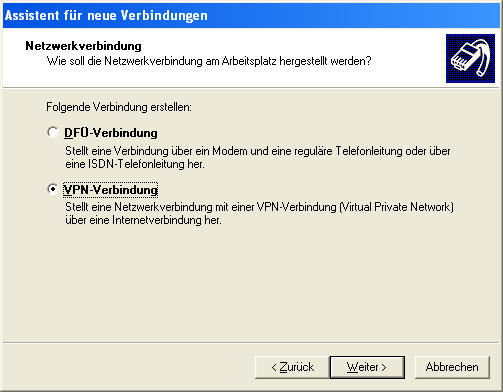
Name der Verbindung.
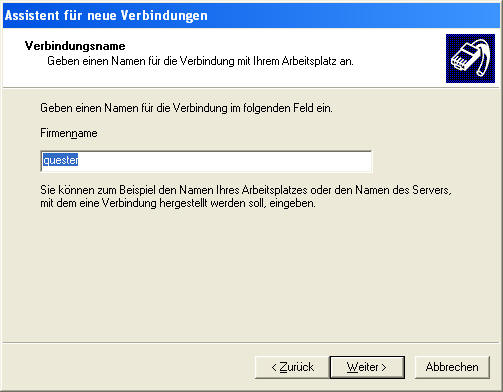
Verbindung in öffentliche
Netzwerke.
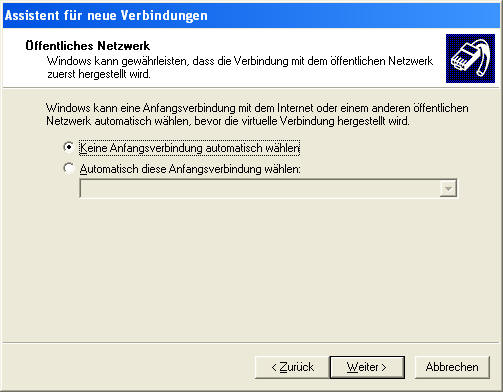
Die IP-Adresse des Servers
muss bekannt sein. Falls Sie noch nicht über ein
Dyndns-Konto verfügen, können Sie dieses kostenlos
unter www.dyndns.org
erhalten, jeder andere Dyndns-Provider kommt aber
auch dazu in Frage.
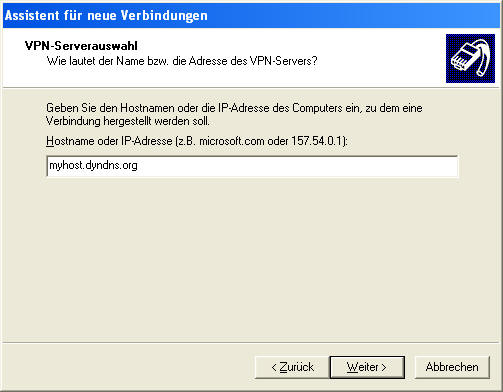
Abschluss.
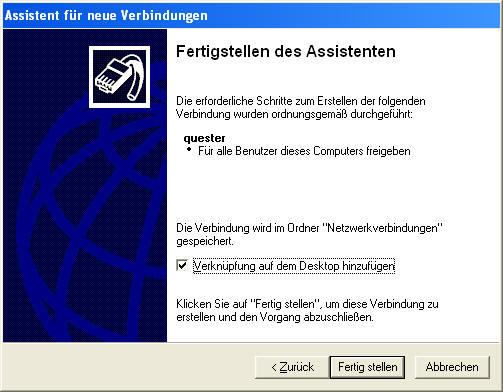
Das Symbol auf dem Desktop
kann nun durch einen DoppelKlick aktiviert werden.
Nach Eingabe von "Benutzername" und "Passwort" wird
die Verbindung aktiviert.

Weil VPN alle Anfragen
über das VPN sendet, funktioniert eventuell das
Internet nicht mehr. Gehen Sie in diesem Fall nach
"Eigenschaften" und stellen das Gateway in Netzwerk/TCP/IP
um:
1.
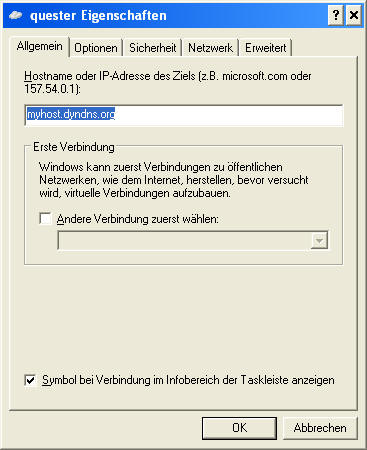
2.
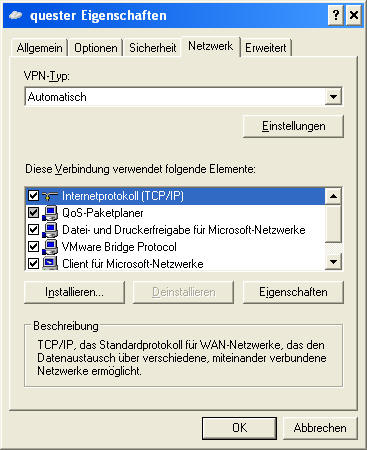
3.
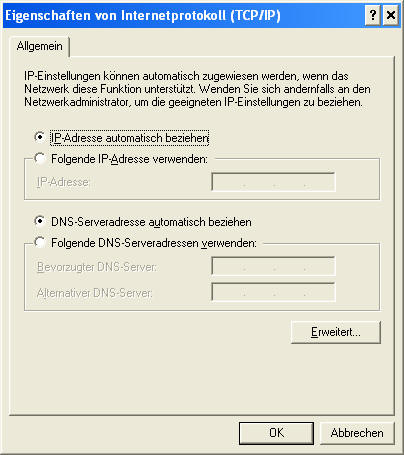
4.
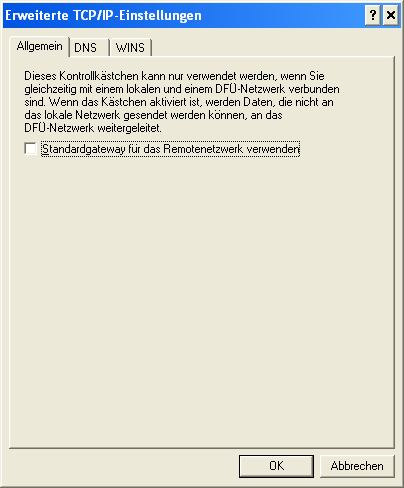
Falls Sie noch spezielle
Fragen zur Einrichtung einer VPN-Verbindung in Bezug
zu OLfolders oder OLfolders Pe haben:
support@olfolders.de
 zum Seitenanfang
zum Seitenanfang
|

